Uma das exigências sempre cobradas e muitas vezes nos
complicamos para atender, é a inserção da paginação, tendo como critério,
somente a partir da introdução do documento. Geralmente conseguimos inserir a
paginação para todas as páginas, porém a partir de determinada página, parece
que é um processo bem mais complicado.
Como então fazemos esta inserção de páginas utilizando o
software Microsoft Office Word?
Bem, o processo não é tão complexo assim quanto parece,
basta seguir o passo a passo abaixo que conseguirá com toda certeza padronizar
a paginação em seu documento.
Primeiramente, vá ao final de seu Sumário e posicione seu
cursor em algumas linhas após o final do mesmo, como demonstrado na imagem
abaixo:
Após, clique em "LAYOUT DA PÁGINA" e clique em
"Quebras", selecionando no menu "Quebras de Seção" o item
"Próxima Página":
Observe que o item "Introdução" momentaneamente
vai para baixo na página, como se tivesse pressionado várias vezes a tecla
“Enter”. Para que ela volte a posição original, pressione a tecla “Delete”
algumas vezes no início da página que a “Introdução” pertence, até ela ficar em
sua posição correta, devendo ficar parecido com o exemplo demonstrado na imagem
abaixo:
Com a quebra de seção regularizada, falta apenas a inserção
da numeração de páginas. Pode-se fazer esta inserção no cabeçalho ou no rodapé
da página, de acordo com a sua preferência ou exigência que deva atender. O
procedimento é o mesmo que inserir uma numeração de páginas simples para todas
as páginas do documento, sendo que você pode selecionar a partir de qual página
que a contagem iniciará. Utilizarei como exemplo, a inserção de páginas no
cabeçalho, porém, lembrando que o processo é o mesmo para o rodapé.
Clique na aba "INSERIR". Após, clique em
"Cabeçalho", selecionando o item "Em Branco".
Em seguida, apague o texto que exibiu em seu cabeçalho:
"[Digite aqui]"
Feito isso, clique em "Numeração de Página", pouse
o mouse sobre a opção "Início da Página" e clique no item
"Número sem Formatação 3".
Você pode observar que a numeração foi inserida em todas as
páginas, mas como nosso foco é apenas inserir nas páginas após o sumário, você
deve posicionar o mouse sobre o cabeçalho da página da Introdução, observando
que a mesma estará na seção 2, vinculada ao cabeçalho anterior, conforme
ilustra a imagem abaixo:
Agora, desmarque a opção "Vincular ao Anterior".
Observe que a opção aparecerá sem seleção:
E para finalizar, clique em "Anterior" e delete a
página deste cabeçalho:
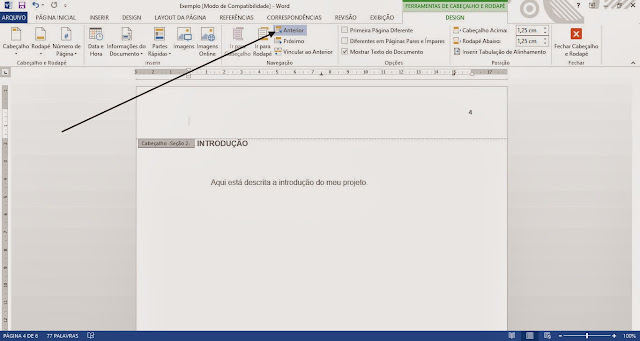
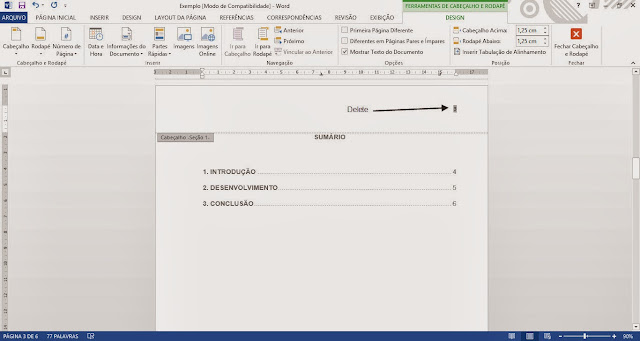
Pronto, agora você pode observar que somente os cabeçalhos
após o Sumário possuem paginação. Clique em "Fechar Cabeçalho e
Rodapé" e edite o quanto quiser seu documento que as páginas estarão
devidamente numeradas.
Como pudemos observar através deste pequeno tutorial, não é
tão difícil assim iniciar a contagem de paginação a partir de determinada
página. Por esse processo demandar alguns itens que não mechemos muito no nosso
dia a dia, acaba sendo um pouquinho dificultoso no início, porém, pegando a prática,
essa aplicação para demais documentos acaba se tornando fácil.













EmoticonEmoticon